
Қатты дискіні компьютермен анықталмайтын мәселе өте жиі кездеседі. Бұл жаңа немесе бұрын-соңды пайдаланылуы мүмкін, сыртқы және кіріктірілген HDD. Мәселені жоюға тырыспас бұрын, оның себебі неше екендігі туралы айту керек. Әдетте, пайдаланушылардың өздері қатты дискіге байланысты қиындықтарды түзете алады - бұл нұсқауларды орындау және ұқыпты әрекет ету үшін жеткілікті.
Компьютердің қатты дискісін көрмейтін себептері
Бірнеше жағдай бар, олардың арқасында қатты диск өз қызметінен бас тартады. Бұл компьютерге тек бірінші рет қосылған дискіні ғана емес, негізгі HDD жұмысын тоқтата алады, сондықтан амалдық жүйені жүктеу мүмкін болмайды. Бұл себептер:- Жаңа дискіні алғашқы байланыстыру;
- Цикл немесе сымдармен проблемалар;
- Қате параметрлер / BIOS қатесі;
- Әлсіз электрмен жабдықтау немесе салқындату жүйесі;
- Қатты дискінің физикалық сынуы.
Кейбір жағдайларда BIOS қатты дискіні көретіндігімен және жүйе жоқ екендігіне кезігуі мүмкін. Тиісінше, тәжірибелі пайдаланушы проблеманы диагностикалау және жою қиын болуы мүмкін. Әрі қарай, біз олардың әрқайсысының көрінісі мен шешілуін талдаймыз.
1-ші себеп: бірінші дискіні қосу
Пайдаланушы сыртқы немесе ішкі қатты дискіні бірінші рет қосқан кезде, жүйе оны көре алмайды. Ол басқа жергілікті дискілер арасында көрсетілмейді, бірақ ол физикалық тұрғыдан жұмыс істейді. Түзету оңай, және бұл келесідей қажет:
- WIN + R тіркесімімен пернетақтаны басыңыз, compmgmt.msc өрісіне жазып, ОК түймесін басыңыз.
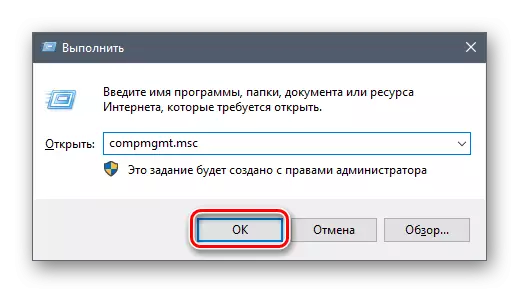
- Сол жақ бағанға «Дискілер» дастархан мәзірімнің пунктын нұқыңыз.
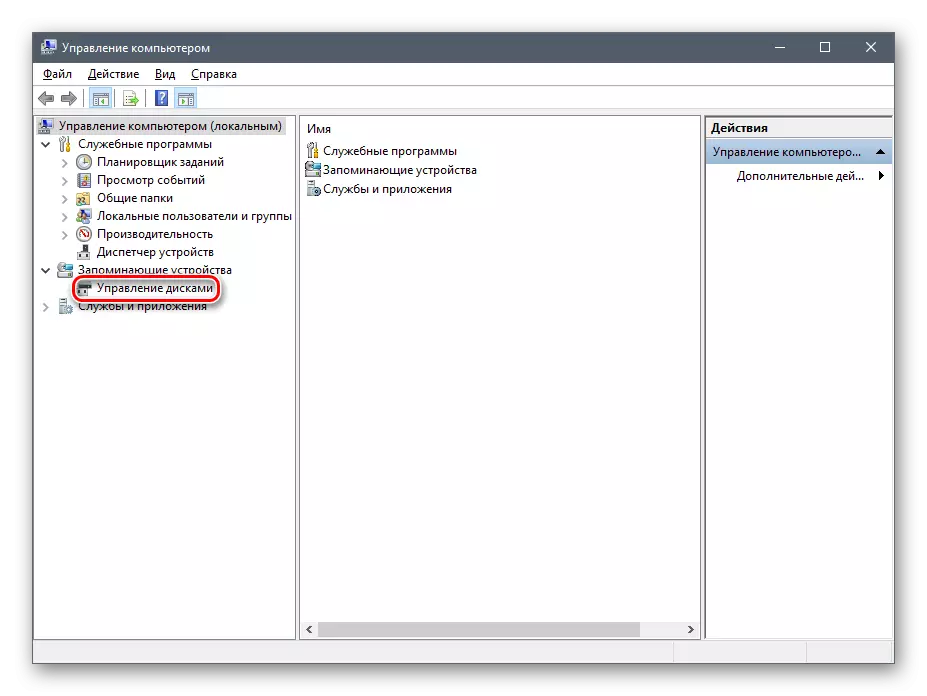
- Ортасындағы бағанға, компьютерге қосылған барлық дискілер, соның ішінде проблема көрсетіледі. Сонымен, ол әдетте оның дұрыс тағайындалған хат екендігіне байланысты.
- Көрселмеген дискіні табыңыз да, оны тінтуірдің оң жақ түймешігімен нұқыңыз және «Диск хатын немесе жолды дискіге өзгерту ...» таңдаңыз.
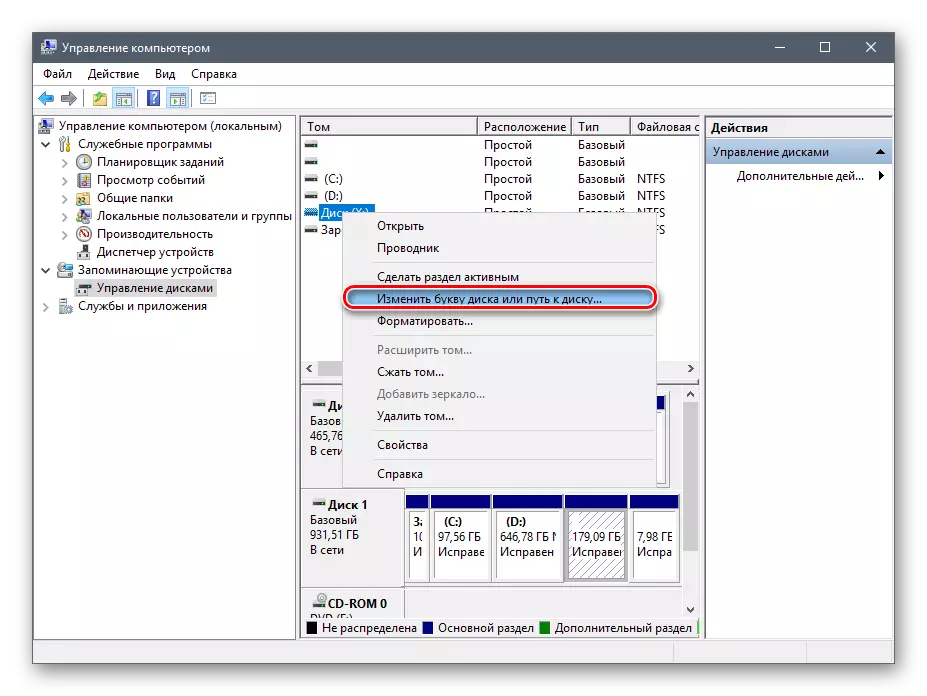
- Ашылған терезеде «Өңдеу» түймесін басыңыз.
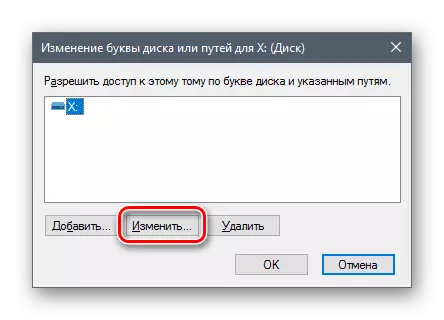
- Ашылмалы тізімнен жаңа терезеде қажетті әріпті таңдап, ОК түймесін басыңыз.
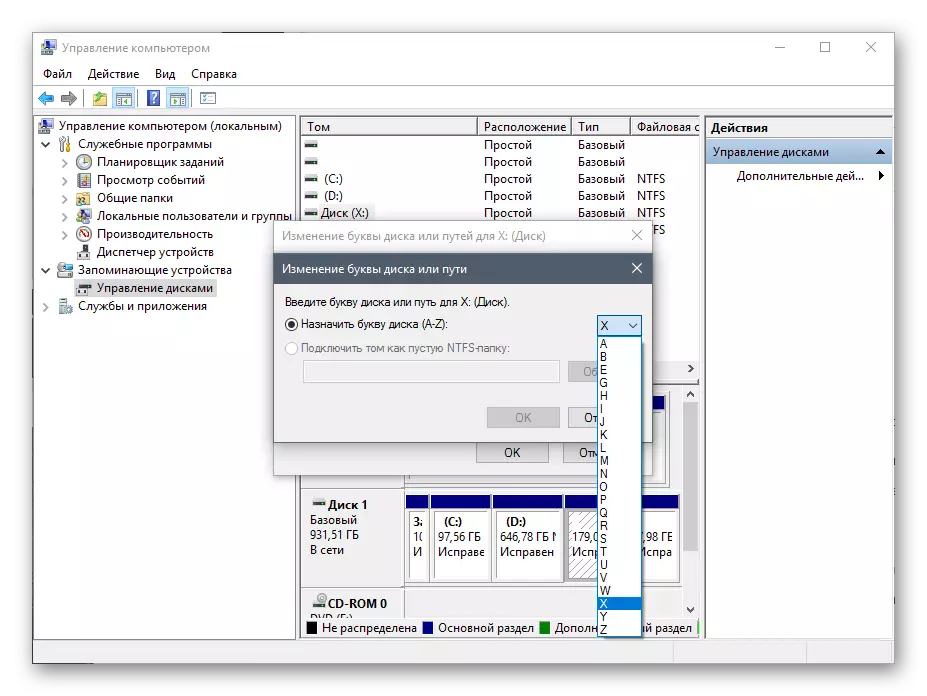
Егер тіпті «дискіні басқару» утилитасы жабдықтарды көрмесе, үшінші тарап әзірлеушілерінен балама бағдарламаларды пайдаланыңыз. Басқа мақалада сілтеме төменде HDD-мен кеңейтілген жұмыс үшін жасалған арнайы қосымшаларды қалай пішімдеу керектігін төмендетеді. Әр түрлі бағдарламалық жасақтамамен жұмыс жасайтын 1-әдісті қолданыңыз.
Толығырақ: Қатты дискіні пішімдеу әдістері
2-ші себеп: жарамсыз пішім
Кейде дискіде «Дискідегі әріпті немесе жолды өзгерту ...» элементі жоқ. Мысалы, файлдық жүйеде сәйкессіздіктерге байланысты. Әдетте Windows жүйесінде жұмыс істеу үшін ол NTFS форматында болуы керек.
Бұл жағдайда ол қол жетімді болатындай етіп қайта құрылуы керек. Бұл әдіс тек HDD ақпараты жоқ немесе оның деректері маңызды болмаса, тек жарамды, өйткені барлық деректер жойылады.
- Жоғарыдағы нұсқаулардан 1-2 қадамдарды қайталаңыз.
- Дискіні тінтуірдің оң жақ түймешігімен нұқып, «Пішім» таңдаңыз.
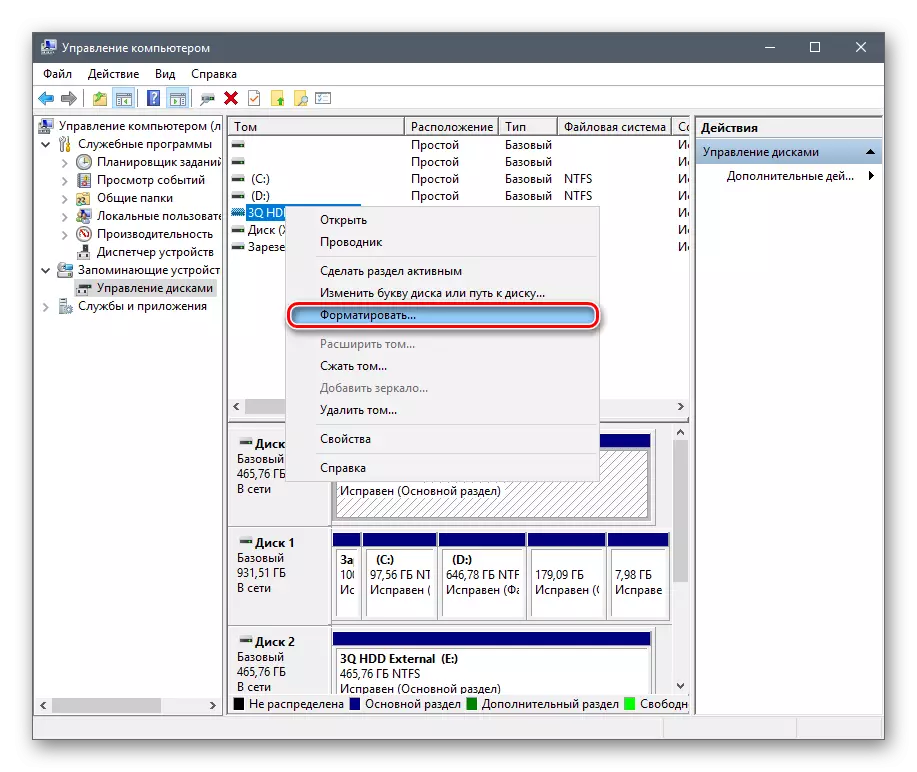
- Ашылған терезеде NTFS файлдық жүйесін таңдап, OK түймесін басыңыз.

- Пішімдеуден кейін дискіні көрсету керек.
Себеп 3: ЖОСПАРЛАНДЫРЫЛҒАН ТӘРТІБІ
Жаңа және пайдаланылмаған қатты диск қосылған кезде бірден жұмыс істемеуі мүмкін. Жалғыз, қатты диск инициализацияланбаған және бұл процесті қолмен жасау керек.
- Жоғарыдағы нұсқаулардан 1-2 қадамдарды қайталаңыз.
- Қажетті дискіні таңдап, оны тінтуірдің оң жақ түймешігімен нұқыңыз және «Дискіні баптау» таңдаңыз.
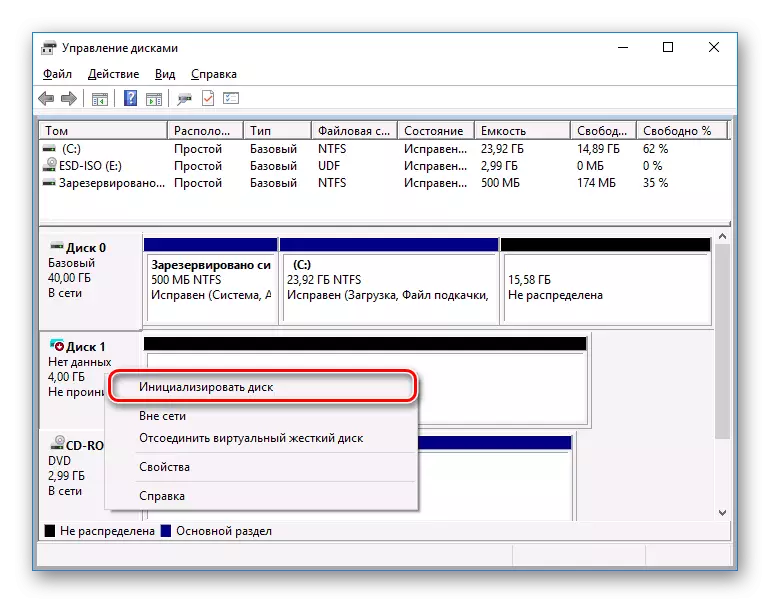
- Жаңа терезеде жаңа дискіге салыңыз, MBR немесе GBT мәнерін таңдаңыз («MBR - Master жүктеу жазбасын» таңдау ұсынылады) және OK түймесін басыңыз.
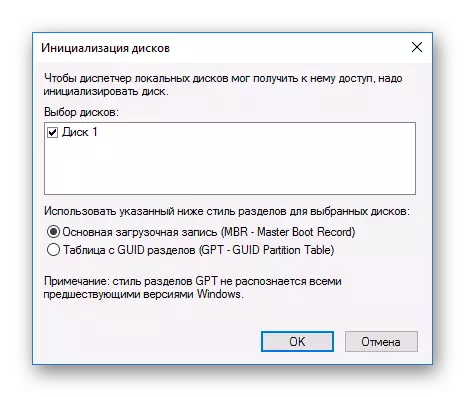
- Бастапқы дискіні тінтуірдің оң жақ түймешігімен нұқыңыз және «Қарапайым том жасау» таңдаңыз.
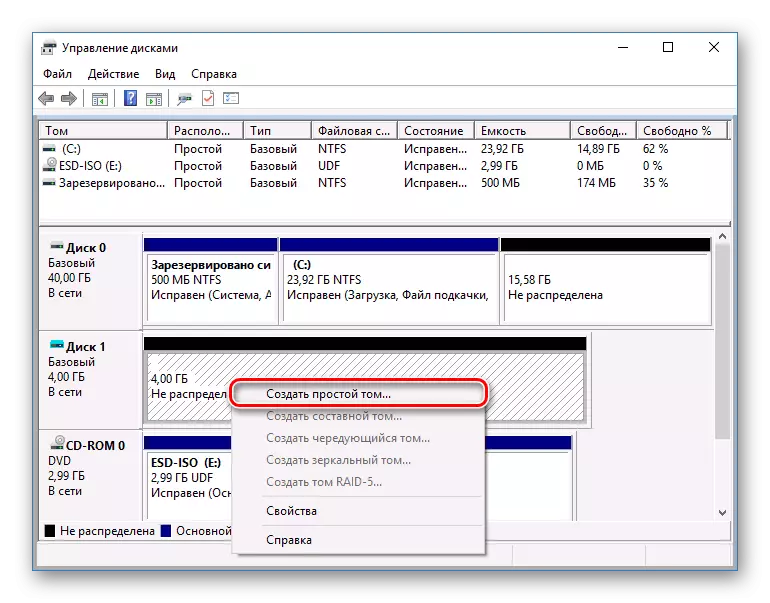
- Қарапайым дыбыс деңгейі шебері ашылады, «Келесі» түймесін басыңыз.
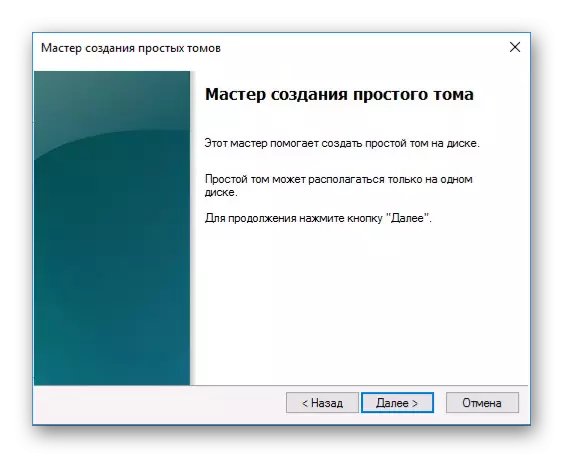
- Келесі қадам - көлемнің мөлшерін көрсету. Әдепкі бойынша, қарапайым дыбыс деңгейінің максималды мөлшері көрсетілген, біз бұл санды өзгертпеуге кеңес береміз. «Келесі» түймесін басыңыз.
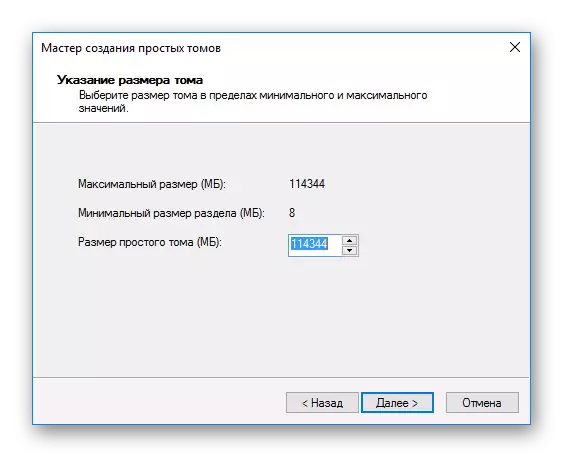
- Басқа терезеде диск хатын таңдаңыз және «Келесі» түймесін басыңыз.
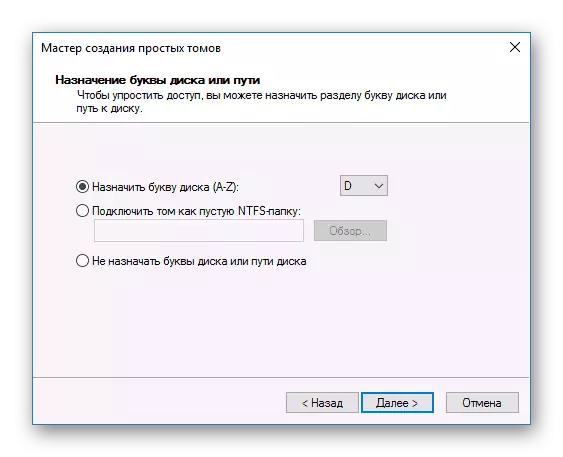
- Осыдан кейін «Бұл дыбыс деңгейін келесі етіп пішімдеу:» параметрін таңдаңыз және файлдық жүйе өрісінде «NTFS» таңдаңыз. Басқа өрістерді сол күйінде қалдырыңыз және «Келесі» түймесін басыңыз.
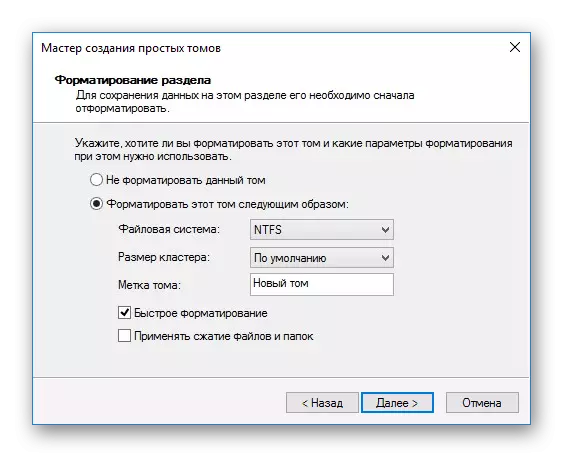
- Соңғы терезеде шебер барлық таңдалған параметрлерді көрсетеді, егер сіз олармен келіссеңіз, онда «Аяқтау» түймесін басыңыз.
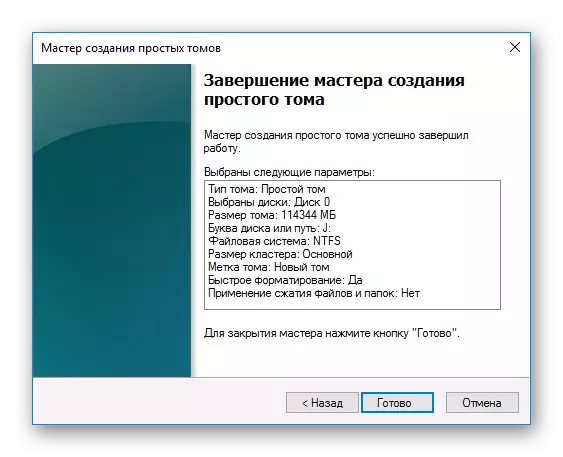
Диск іске қосылып, жұмыс істеуге дайын болады.
4-себеп: зақымдалған коннекторлар, байланыстар немесе ілмектер
Сыртқы және ішкі қатты дискіні жалғаған кезде, сізге күтім жасау керек. Сыртқы HDD зақымдалған USB сымына байланысты жұмыс істемеуі мүмкін. Сондықтан, егер ол жұмыс істемейтін көрінетін себептер болмаса, онда жоқ, онда сіз бірдей қосқыштармен ұқсас сымды алу және дискіні компьютерге қосуыңыз керек. Ішкі қатты дискіде бұл проблема болуы мүмкін - кабельдер сәтсіз аяқталды және жұмысқа ауыстыру қажет.
SATA кабелінің қарапайым қайта қосылуына әлі де аналық платаның басқа қосқышында жиі қосылуға көмектеседі. Әдетте олар жеткілікті болғандықтан, SATA кабелін басқа бос портқа қосу керек.

Тәжірибеден немесе жеткіліксіз болғандықтан, пайдаланушы жүйелік дискідегі қатты дискіні дұрыс жалғауы мүмкін. Байланысты тексеріп, контактілердің кетпейтініне көз жеткізіңіз.
5-себеп: жарамсыз BIOS параметрлері
Компьютер жүйелік дискіні көрмейді
- Жүктеу басымдылығы
Кейбір жағдайларда BIOS жүктеуге арналған құрылғылардың дұрыс емес басымдығы арқылы белгіленуі мүмкін. Мысалы, бұл флэш-дискіден жүктеу үшін параметрлерді өзгерткеннен кейін болады. Осыдан кейін, компьютерді әдеттегідей бастауға тырысқан кезде, «Дискті жүктеу ақысы». Жүйелік дискіні және пышақ Enter немесе «Жүктеу дискісі», «Қатты диск» және басқа ұқсас хабарларды салыңыз.

Демек, пайдаланушыға HDD-ді BIOS параметрлерінде бірінші орынға қою керек.
- Компьютер жүктелгенде, BIOS-ке кіру үшін F2 пернесін (Del немесе DEL немесе басқа пернені) басыңыз.
Толығырақ: Компьютерде BIOS-ке қалай жетуге болады
- BIOS түріне байланысты интерфейс өзгеруі мүмкін. «Жүктеу» қойындысын табыңыз (BIOS кеңейтілген функцияларының ескі нұсқаларында / BIOS мүмкіндіктерін орнату). Басқару үшін көрсеткілерді қолданыңыз.
- Жүктеу құрылғыларының тізімінде бірінші орында («1-ші жүктеу басымдылығы» / «Бірінші жүктеу құрылғысы») HDD салыңыз. AMI BIOS үшін мысал:
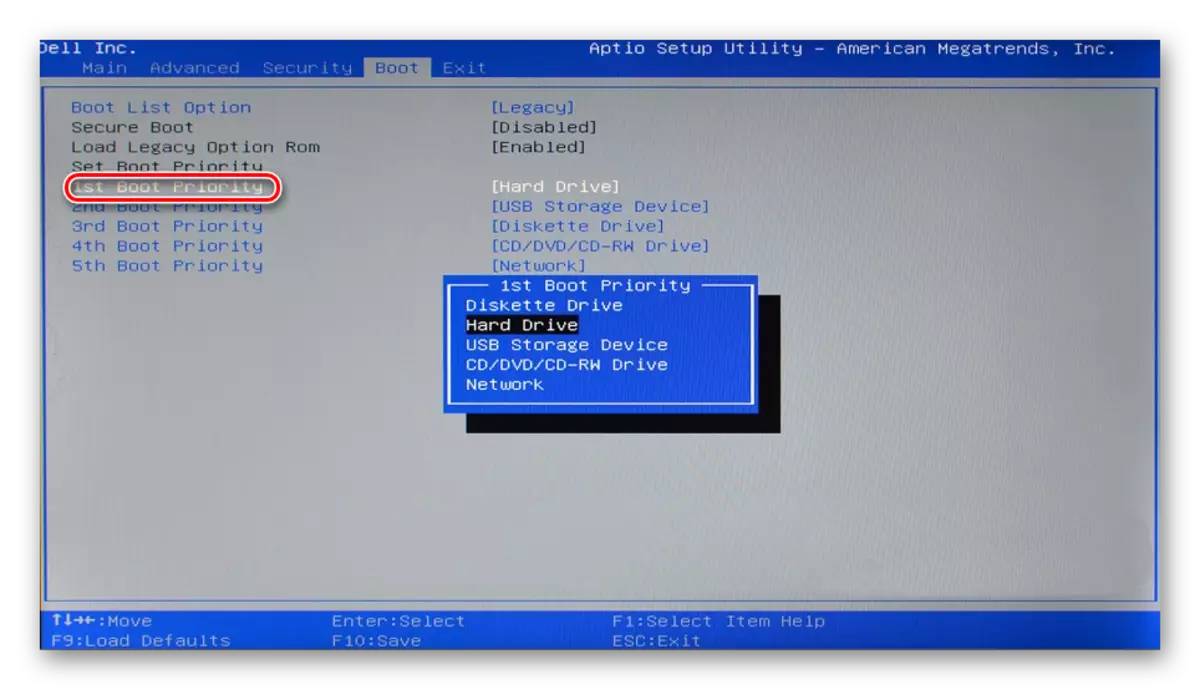
BIOS марапатына мысал:
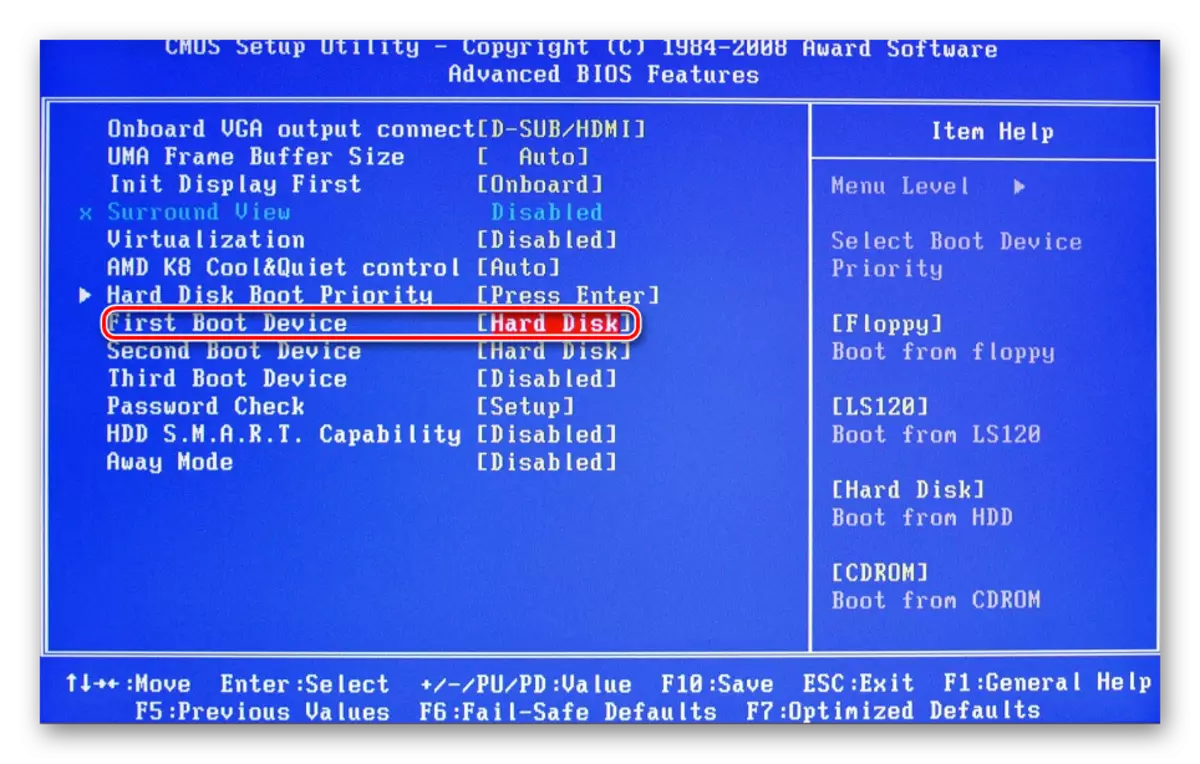
- Сақтау және шығу үшін F10 пернесін басыңыз, растау үшін y түймесін басыңыз. Осыдан кейін ДК сіз қойған құрылғыдан жүктеледі.
BIOS нұсқаларындағы айырмашылықтарға байланысты, мәзір элементтерінің атаулары осы жерде, содан кейін әр түрлі болуы мүмкін екенін ескеріңіз. Егер сіздің BIOS-ді көрсетілген параметр болмаса, онда логиканың ең қолайлы атауын іздеңіз.
Мүмкін BIOS идеал үйлесімді режимді орнатпаған шығар.
- Өзгерту үшін жоғарыда көрсетілген BIOS әдісіне өтіңіз.
- BIOS интерфейсіне байланысты «Басты», «Advanced» немесе «интенсивті перифералдар» тармағына өтіңіз. Мәзірде «Сата операциясын», «Сатаны» немесе «Onchip Sata Type» күйіне келтіріңіз. AMI BIOS:
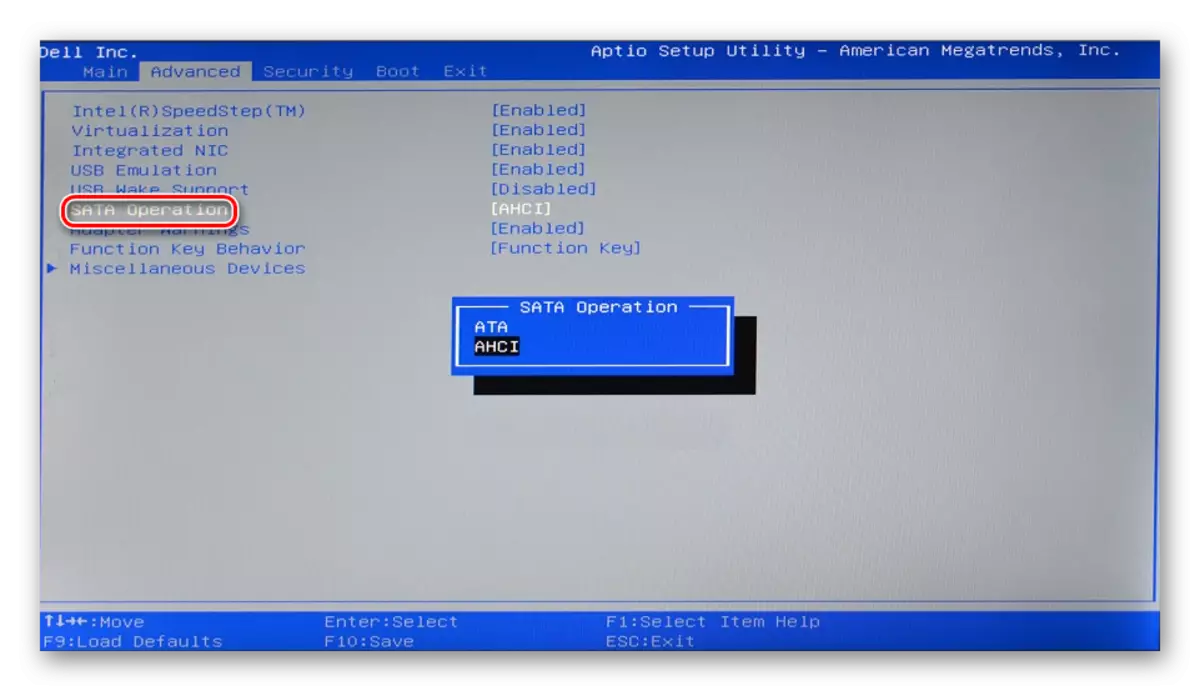
BIOS марапатында:
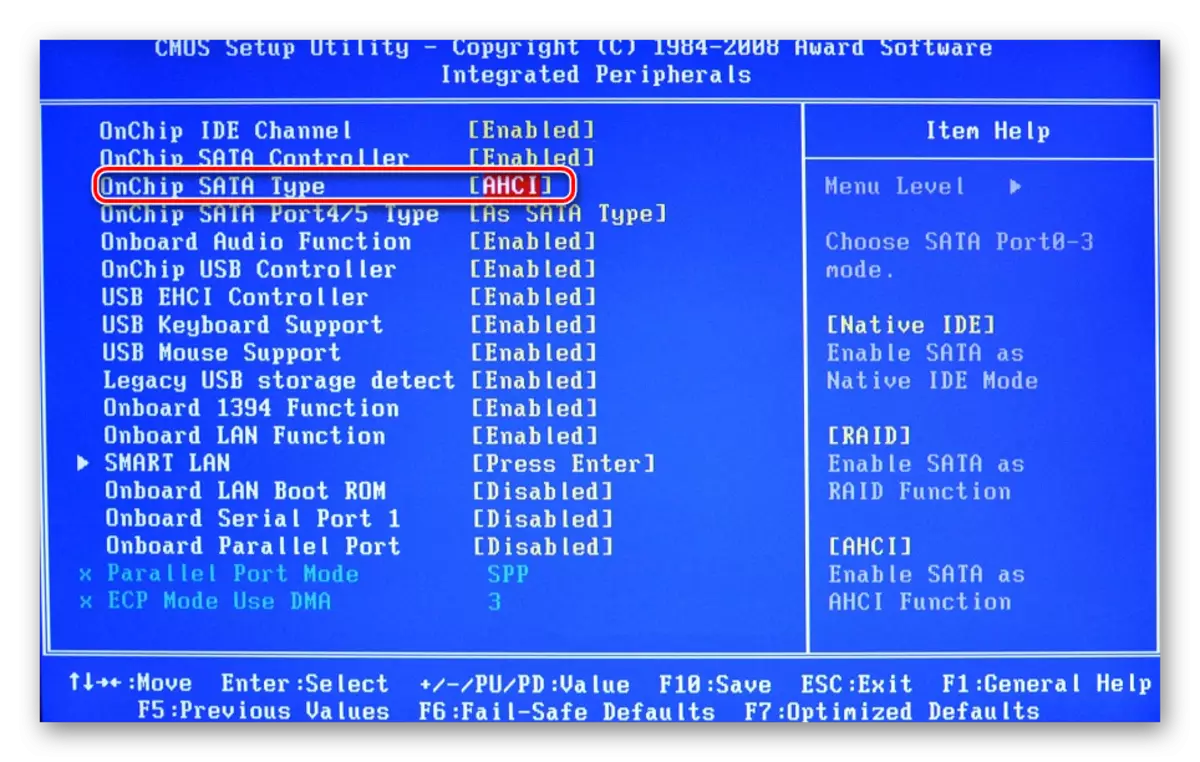
- Параметрлер тізімінен «ID» немесе «Obernal IDE» тармағын таңдап, F10 пернесін басып, Y түймесін басыңыз.
- Осыдан кейін жүйенің қатты дискіні көретінін тексеріңіз.
BIOS қатты дискіні көрмейді
Әдетте, тіпті BIOS тіпті қатты дискіні, содан кейін дұрыс емес параметрлерді немесе олардың ақаулығын анықтамайды. Қате параметрлер пайдаланушының әрекеттерінің нәтижесінде пайда болады және әр түрлі себептер бойынша сәтсіздік әртүрлі себептерге байланысты, тамақтану үзілістерінен және жүйедегі вирустармен аяқталуы мүмкін. Бұл жүйенің күнін көрсетуі мүмкін - егер ол дәл болмаса, онда бұл тікелей ақаулық индикаторы. Ол параметрлерді толығымен қалпына келтіруді және зауыттық параметрлерге оралуды қажет етеді.
- Компьютерде. Келесіде екі жол бар.
- Аналық платада таза CMOS секіргішті табыңыз - ол батареяның жанында орналасқан.
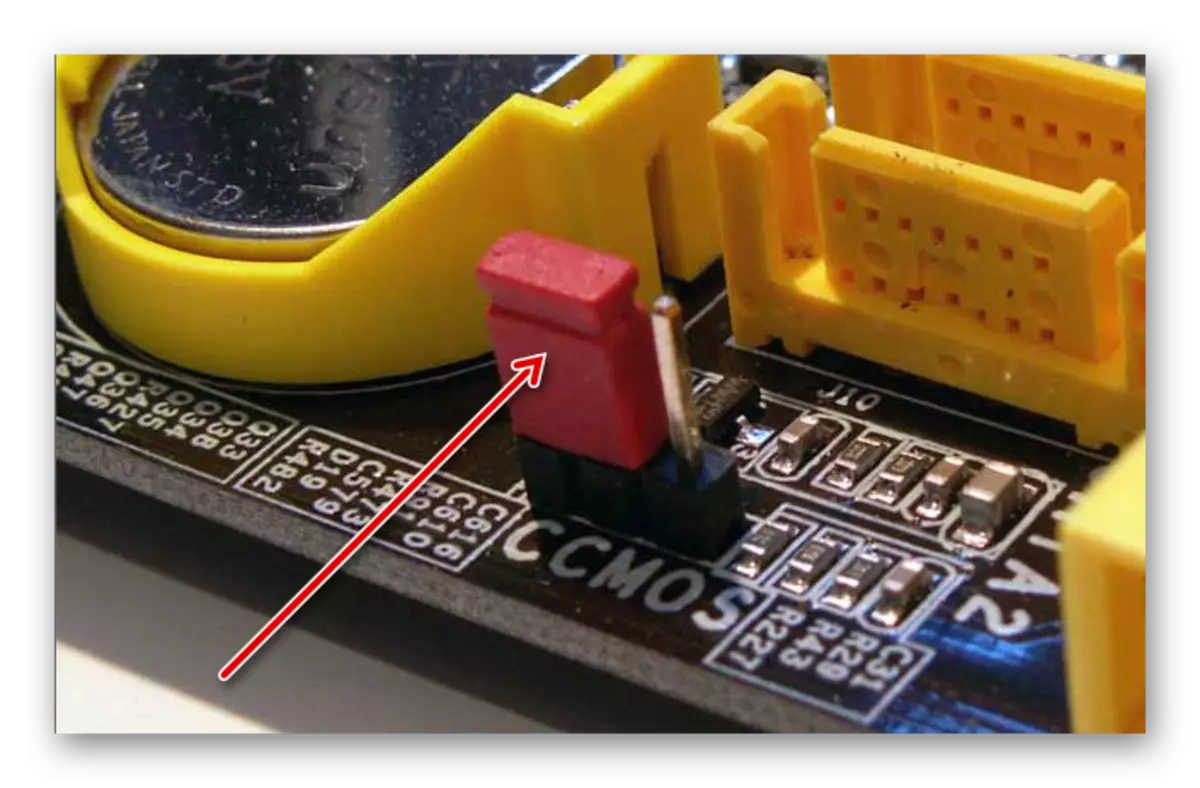
- 1-2-беттегі контактілерден секіргішті өзгертіңіз.
- 20-30 секундтан кейін оны бастапқы қалпына келтіріңіз, содан кейін BIOS параметрлері қалпына келтіріледі.
- Жүйе блогында аналық платаны тауып, батареяны алыңыз. Бұл қарапайым аккумулятор сияқты - дөңгелек және күміс.
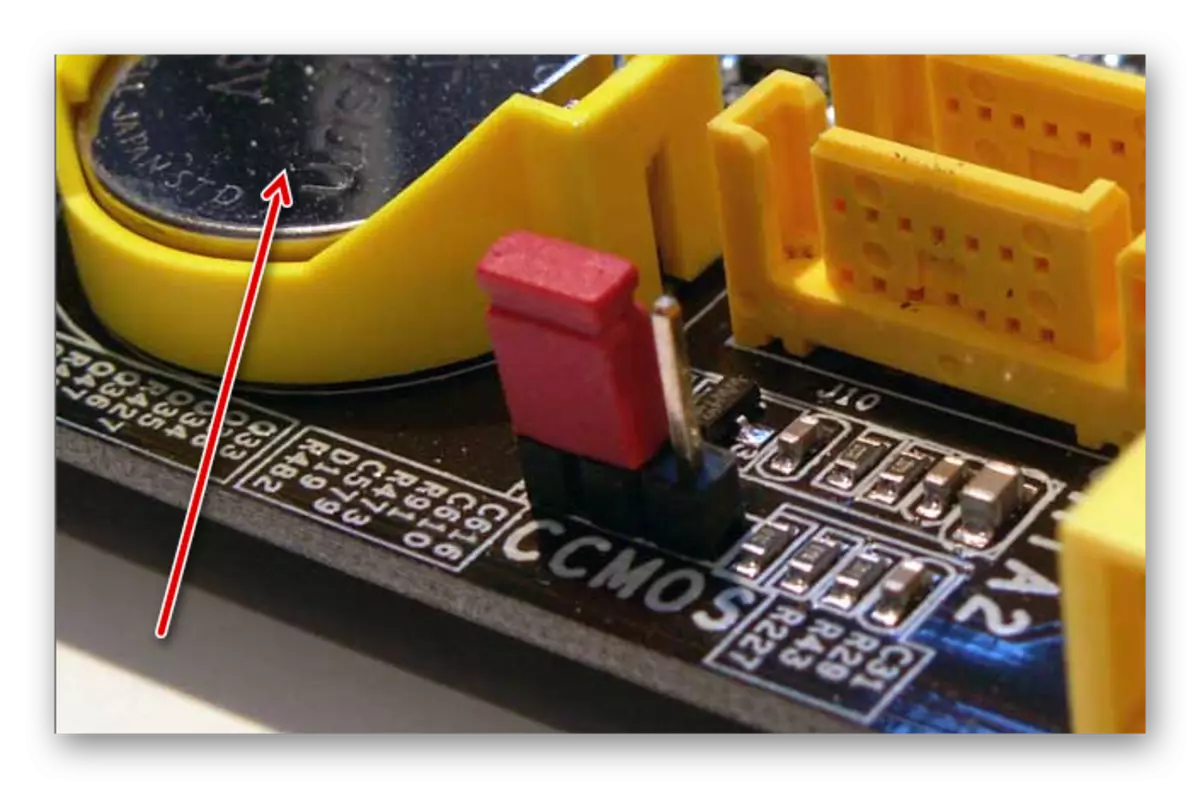
- 25-30 минуттан кейін оны орнатыңыз және BIOS-тің көретінін тексеріңіз.
- Екі опцияда, сонымен қатар жүктемені жоғарыдағы нұсқауларға сәйкес өзгерту қажет болуы мүмкін.
Немесе
Ескірген биос.
Жаңа дискіні бірдей BIOS өте ескі компьютерге қосуға тырысқан кезде, олар бірдей BIOS мезгіл-мезгіл проблемалардан аулақ бола бастайды. Бұл бағдарламалық жасақтаманың үйлесімсіздігі және ешқандай қатаң бақылау файлдарымен түсіндіріледі. BIOS бағдарламалық жасақтамасын қолмен жаңартуға, содан кейін HDD көрінуін тексеріңіз.
Назар аударыңыз! Бұл әдіс тек тәжірибелі пайдаланушыларға арналған. Сіз өзіңіздің тәуекелдеріңізде өнер көрсететін барлық процесс, өйткені дұрыс емес әрекеттер туындаған жағдайда, сіз компьютердің жұмысын жоғалтып, оның жұмысын қалпына келтіру үшін көп уақыт жұмсауға болады.
Ары қарай оқу:
Компьютерде BIOS жаңарту
BIOS C флэш-дискісін жаңарту бойынша нұсқаулық
6-шы себебі: тамақтану немесе салқындату жеткіліксіз
Жүйе бөлімінен таратылатын дыбыстарды тыңдаңыз. Егер циклдардың өзгеруі естілсе, онда ол әлсіз қуат көзі болуы мүмкін. Жағдай бойынша әрекет ету: қуат көзін күшті орнына салыңыз немесе құрылғының орта мәнін ажыратыңыз.Егер салқындату жүйесі жақсы жұмыс істемесе, содан кейін қызып кетуге байланысты дискіні жүйелі түрде анықтауға рұқсат етілуі мүмкін. Көбінесе бұл ноутбук қолданылған кезде, әдетте, әлсіз салқындатқыштар, олар өз міндеттерін дұрыс орындамайды. Мәселенің шешімі айқын - неғұрлым күшті салқындатуды сатып алу.
7-себеп: физикалық сыну
Әр түрлі себептермен, қатты диск сәтсіздікке ұшырайды: шайқаңыз, құлап, соққы және т.б. Егер жоғарыда аталған әдістер көмектеспесе, HDD-ді басқа компьютерге қосуға тырысу керек. Егер ол анықталмаса, онда оны бағдарлама деңгейінде түзету мүмкін болмаса, оны жөндеуге мүмкін емес және сіз жөндеу үшін қызмет көрсету орталығын табуыңыз керек.
Біз қатты дискінің басталмайтын негізгі себептеріне қарадық. Шындығында, олар үлкен болуы мүмкін, өйткені бәрі белгілі бір жағдайға және конфигурацияға байланысты. Егер сіздің проблемаңыз шешілмеген болса, онда пікірлерден сұрақтар қойыңыз, біз сізге көмектесуге тырысамыз.
